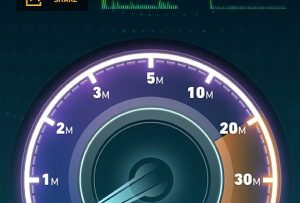جدول المحتويات
كاميرا الويب
كاميرا الويب هي كاميرا تكون مدمجة مع جهاز اللابتوب أو يتم تركيبها على جهاز الحاسوب المكتبي، ويمكن من خلالها التواصل بالصورة والصوت مع الأجهزة الأخرى في أي مكان كانت بواسطة برامج تشغيل خاصة، ويتم هذا بالتقاط فيديو مباشر وصور ترسل إلى مزود الويب بشكل سريع جدًا ومنتظم؛ لإيصالها إلى الجهاز الآخر الذي يتم الاتصال فيه، وفي الغالب توجد الكاميرا في أي جهاز لابتوب مهما كان بسيط ورخيص الثمن نظرًا لأهميتها الكبيرة.
من أجل تحقيق أفضل فائدة من كاميرا الويب المدمجة في جهاز اللابتوب لا بد من وجود برامج مخصصة من أجل تشغيل الكاميرا وتوفير إعدادات إضافية للاستفادة منها بأكبر قدر ممكن، وهناك المئات من البرامج القادرة على تشغيل كاميرا الويب، ويمكن أن نذكر أفضلها وأشهرها.
اعدادات كاميرا اللاب توب
فيما يلي طريقة ضبط اعدادات كاميرا اللاب توب لتعريفها على جهاز يعمل بنظام تشغيل ويندوز 10:
- النقر على أيقونة ابدء start الذي يوجد في أسفل زاوية اللاب توب اليسرى.
- النقر على خيار الإعدادات settings.
- النقر على خيار الخصوصية privacy الذي يوجد في قائمة الإعدادات.
- النقر على خيار الكاميرا camera الذي يوجد في القائمة المفتوحة.
- الضغط على ON لتحويل خيار Let Apps Use my Camera لوضعية التشغيل، وذلك للسماح للكاميرا بالوصول إلى كافة التطبيقات التي توجد على اللاب توب.
كيفية استخدام كاميرا اللاب توب
لالتقاط صورة أو تسجيل فيديو باستخدام كاميرا اللاب توب، يجب اتباع الخطوات التالية:
- التقاط صورة فوتوغرافية: النقر على خيار photo ، وستخزن الصور الملتقطة في المكان المخصص لها في اللاب توب بالنقر على السهم الذي يوجد على يسار شاشة اللاب توب.
- تسجيل فيديو: النقر على خيار video لبدء التسجيل، وللتوقف عن التسجيل يكون بالضغط على نفس الخيار، ويمكن مشاهدة الفيديو الذي تم تسجيله من خلال النقر على السهم الذي يوجد على يسار شاشة اللاب توب.
أقوى برامج كاميرا اللاب توب
برنامج You Can
يعتبر هذا البرنامج مناسب للمبتدئين، إذ يتميز بواجهته السهلة البعيدة عن التشويش، ويحتوي على العديد من أدوات التعديل، والفلاتر، والرموز، والملصقات، والتأثيرات الديناميكية، والرسوم المتحركة، وملصقات أفاتار، كما يدعم بصمة الوجه لتسجيل الدخول لمنصات التواصل الاجتماعي ما يتيح للمستخدم المزيد من الأمان والخصوصية.
برنامج Many Cam
يتيح هذا البرنامج للمستخدم إجراء العديد من التعديلات على الفيديو من خلال أدوات التحرير الذي يحتويها، كما يحتوي على تأثيرات أخرى مثل أقنعة الوجه، والخلفيات، ويوفر ميزة الشاشة الخضراء التي تتيح للمستخدم أن إجراء تعديلات الفوتوشوب التي يرغب بها.
برنامج Yaw Cam
يتميز بواجهة سهلة الاستخدام، بالإضافة لاحتوائه على أدوات الكاميرا الأساسية، كما ويوفر للمستخدم عدد من المميزات مثل إمكانية تحويل الصور إلى فيديو، وكتابة النصوص على الصور، وإمكانية الكشف عن الحركة في نطاق ضوء الكاميرا، وفي هذه الحالة يرسل إشعار على البريد الإلكتروني بهذا الأمر.
برنامج Photo Booth
من أكثر ما يميز هذا البرنامج سرعة التحميل، بالإضافة إلى ميزات أخرى مثل المرآة، والفلاتر التي يمكن للمستخدم تجربتها قبل تسجيل الفيديو، وإمكانية التقاط أربع صور بفلاتر مختلفة وترتيبها في شريط.
برنامج IP Camera Viewer
يمكن استخدام هذا البرنامج ككاميرا مراقبة للمنزل، بالإضافة إلى أنه يمكن المستخدم من تحديد خصائص معينة للفيديو فهو يحتوي على أكثر من 1800 نوع مختلف من الكاميرات مثل معدل الإطارات، والتوجيه، وزوم لمنطقة التغطية.
أقوى برامج كاميرا اللاب توب
برنامج Cyberlink youcam
هو برنامج مجاني يمكن للمستخدم تحميله من شبكة الإنترنت بشكل مباشر، حيث يستخدم لتشغيل كاميرا الويب، بالإضافة إلى البث المباشر والتقاط الصور العادية وصور الفيديو وإضافة تأثيرات مختلفة عليها، حيث يضع البرنامج أغلفة وإطارات ومؤثرات أخرى، مثل تصوير الفيديو بالأبيض والأسود، أو بألوان قوس القزح، كما توجد مع البرنامج ميزة Visual recognition login والتي تمكّنه من العمل بشكل تلقائي مجرد الوقوف أمام الكاميرا بوجود العديد من الأدوات المهمة، كما يمكن للبرنامج تحويل الكاميرا إلى وضعية العمل الليلي، ويمكن من خلاله أيضًا عمل العروض التقديمة وإضافة المؤثرة المناسبة لها.
برنامج Webcam max
هو برنامج مجاني أيضًا ويمنح المستخدم إمكانية إضافة المؤثرات على الفيديوهات من خلال كاميرا الويب، ويمكنه وضع آلاف المؤثرات على بث الفيديو المباشر وخلال التسجيل أيضًا، كما إنه يحتوي على فيديوهات خاصة من أجل عرض مؤثرات معينة، ويمكنه إضافات إطارات وخلفيات الفيديوهات الملتقطة ووضع أشكال كرتونية، ومن ثم مشاركة كل الفيديوهات والصور على مواقع التواصل الاجتماعي مثل الفيس بوك أو الإنستغرام.
توجد في البرنامج خاصية Doodling والتي تتيح للمستخدم بث فيديوهات مباشرة على سطح المكتب، وهو سهل التحميل من الإنترنت مباشرة وسهل التثبيت على الجهاز؛ حيث يتوافق مع كل إصدارات ويندوز ويستخدم مع كل البرامج مثل؛ الماسنجر والسكايب وياهو مسنجر، ويمكن تحديثه بشكل دوري لإضافة مزايا جديدة ومؤثرات مختلفة.
برنامج ManyCam
يعتبر هذا البرنامج من برامج التحرير الاحترافية التي تمكّن المستخدم من إدارة كاميرا الويب بالشكل المناسب، جيث توجد في البرنامج الكثير من الإعدادات والإضافات؛ إذ إن واجهة المُستخدم فيه مألوفة وبسيطة جدًا في التعامل لأي شخص عادي غير محترف، ويمكن الاستفادة منه لتسجيل فيديو، أو لعمل بث مباشر على وسائل التواصل الاجتماعي أو حتى على اليوتيوب، وتكون الصور الملتقطة بجودة عالية، ويمكنه أيضًا تسجيل شاشة الكمبيوتر وما يُعرض عليها بجودة عالية.
توجد في البرنامج بعض الإضافات مثل؛ وضع Picture in Picture، الذي يتيح فرصة التركيز على الوجه وإخفاء الخلفية، كما يمكن إضافة الفلاتر التجميلية، وأقنعة الوجه مع إمكانية التحكم بالسطوع والتأثيرات والألوان والتباين وأمور أخرى متعددة.
برنامج Webcam Toy
هذا البرنامج مناسب لمن لا يريدون تحميل برامج خاصة لكاميرا الويب على أجهزتهم، ، حيث إنه مناسب لمن يريد فقط التقاط صورة سريعة أو أخذ سيلفي مع إضافة بعض الفلاتر البسيطة والتأثيرات اللونية، إذ لا يتطلب الأمر تحميل البرنامج من الإنترنت، ويمكن الوصول إلى لوحة التحكم الخاصة بالبرنامج مباشرة عبر الشبكة من خلال الانتقال إلى الموقع الخاص بالكامير (https://webcamtoy.com/)، وبعد ذلك الانتقال إلى خيار (Ready? Smile”) والنقر على زر allow.
يوفر البرنامج خمس إعدادات Mirror أو Square أو Countdown أو Flash أو Fullscreen. ويسمح باختيار مجموعة واسعة من التأثيرات المختلفة، ومن ثم اختيار حفظ الصور محليًا لتحفظ على جهاز اللابتوب بصيغة JPG، ويمكن أيضًا مشاركتها مباشرًة عبر وسائل التواصل الاجتماعي.